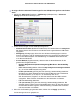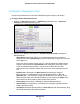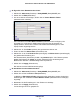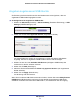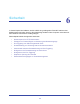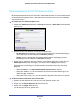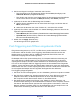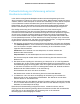Operation Manual
USB-Speicher
63
N300 Wireless ADSL2+ Modemrouter DGN2200Bv4
¾ So fügen Sie einen Netzwerkordner hinzu:
1. Wählen Sie Advanced (Erweitert) > ReadySHARE (ReadySHARE) aus.
2. Klicken Sie auf Edit (Bearbeiten).
3. Um einen Ordner hinzuzufügen, klicken Sie auf Create Network Folder
(Netzwerkordner erstellen).
Wenn der Bildschirm Add a Network Folder (Netzwerkordner hinzufügen) nicht
angezeigt wird, verhindert Ihr Webbrowser möglicherweise die Anzeige von
Popup-Fenstern. Ändern Sie in diesem Fall die Browsereinstellungen so, dass
Popup-Fenster angezeigt werden.
4. Wählen Sie im Feld Folder (Ordner) den gewünschten Ordner aus.
5. Füllen Sie das Feld Share Name (Sharename) aus.
6. Wählen Sie in der Liste Read Access (Lesezugriff) und Write Access (Schreibzugriff)
die gewünschte Einstellung aus.
Der Benutzername (Kontoname) für All – no password (Alle – kein Passwort) lautet
guest. Das Passwort für admin ist mit dem Passwort für die Anmeldung beim
Modemrouter identisch. Standardmäßig lautet es password.
7. Klicken Sie auf Apply (Übernehmen).
Der Ordner wird dem USB-Gerät hinzugefügt.
¾ So bearbeiten Sie einen Netzwerkordner:
1. Wählen Sie Advanced (Erweitert) > ReadySHARE (ReadySHARE) aus.
2. Klicken Sie auf die Schaltfläche Edit (Bearbeiten).
Im Bildschirm Edit Network Folder (Netzwerkordner bearbeiten) werden die gleichen
Einstellungen wie im Bildschirm Add a Network Folder (Netzwerkordner hinzufügen)
angezeigt.
3. Bearbeiten Sie die Einstellungen in den Feldern wie benötigt.
4. Klicken Sie auf Apply (Übernehmen).
Ihre Änderungen sind nun gespeichert.